Avvolgere automaticamente il testo | Interruzione di riga manuale
Avvolgere il testo in Excel se si desidera visualizzare il testo lungo su più righe in una singola cella. Avvolgi automaticamente il testo o inserisci un’interruzione di riga manuale.
Avvolgere automaticamente il testo
1. Ad esempio, dai un’occhiata alla stringa di testo lunga nella cella A1 qui sotto. La cella B1 è vuota.

2. Nella scheda Home, nel gruppo Allineamento, fare clic su Avvolgi testo.
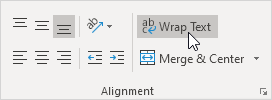
Risultato:
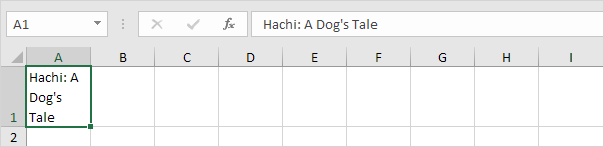
3., Fare clic sul bordo destro della colonna Un’intestazione e trascinare il separatore per aumentare la larghezza della colonna.

4. Fare doppio clic sul bordo inferiore dell’intestazione della riga 1 per regolare automaticamente l’altezza della riga.
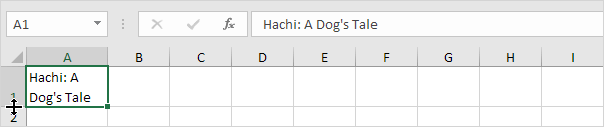
Nota: se si imposta manualmente un’altezza di riga (facendo clic sul bordo inferiore di un’intestazione di riga e trascinando il separatore), Excel non modifica l’altezza della riga quando si fa clic sul pulsante di testo a capo. Basta fare doppio clic sul bordo inferiore di un’intestazione di riga per risolvere questo problema.
5., Immettere una stringa di testo extra-lunga nella cella B1 e avvolgere il testo in questa cella.
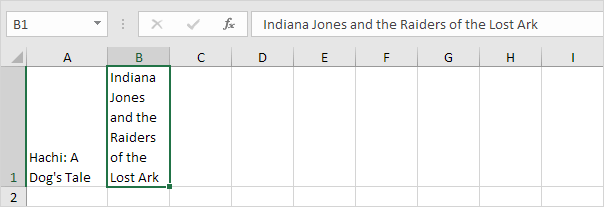
Nota: per impostazione predefinita, Excel allinea il testo in basso (vedere la cella A1).
6. Selezionare la cella A1.
7. Nella scheda Home, nel gruppo Allineamento, fare clic su Allinea in alto.
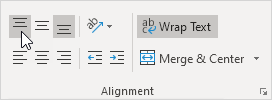
Risultato:
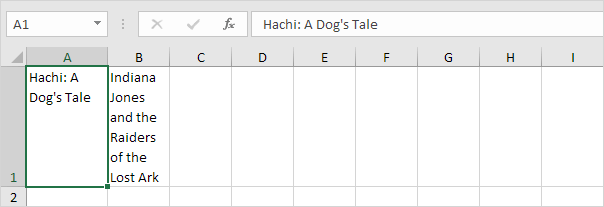
Interruzione di riga manuale
Per inserire un’interruzione di riga manuale, eseguire le seguenti operazioni.
1. Ad esempio, fare doppio clic sulla cella A1.
2. Posiziona il cursore nella posizione in cui vuoi che la linea si interrompa.,
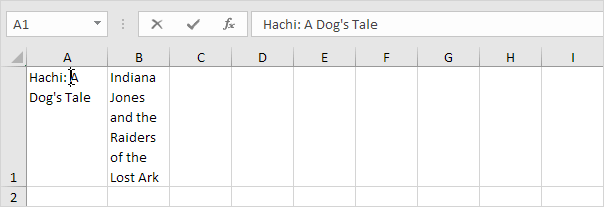
3. Premere Alt + Invio.
Risultato:
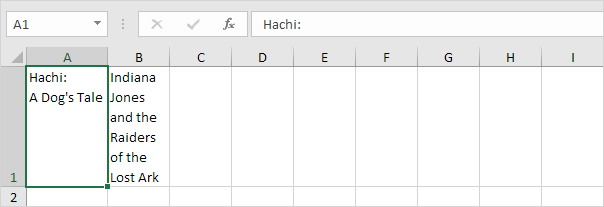
Nota: per rimuovere un’interruzione di riga manuale, fare doppio clic su una cella, posizionare il cursore all’inizio della riga e premere Backspace.